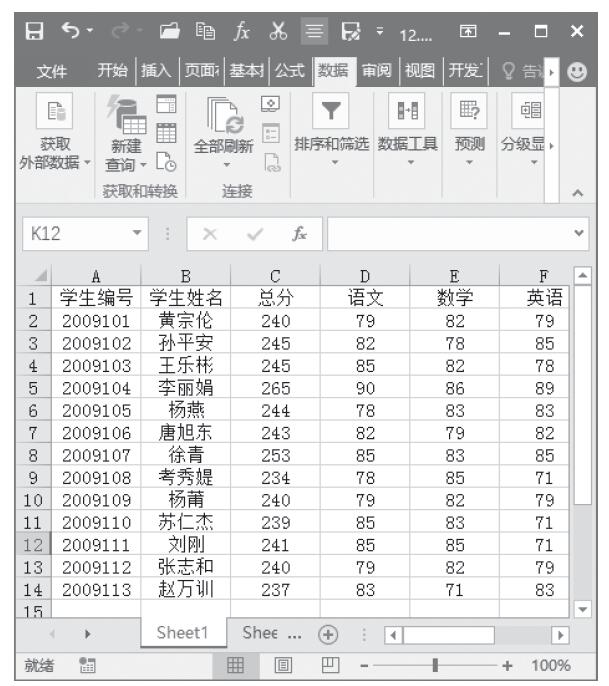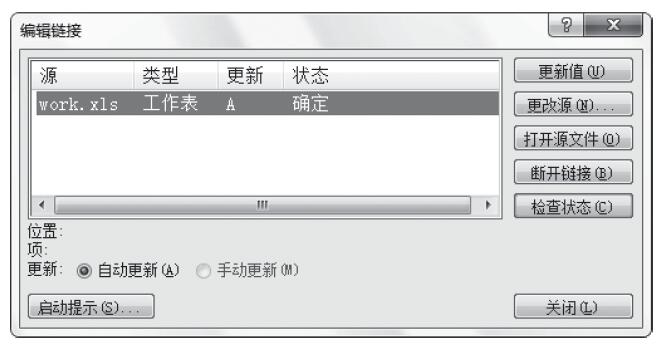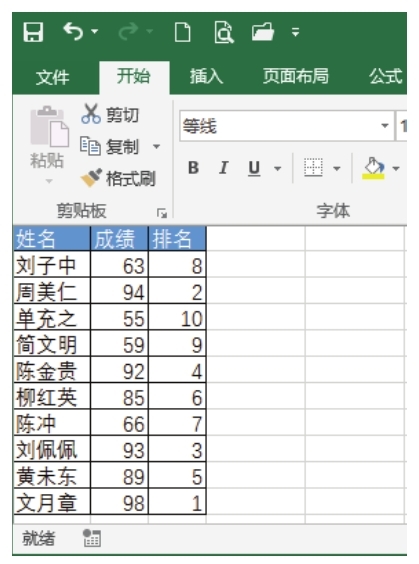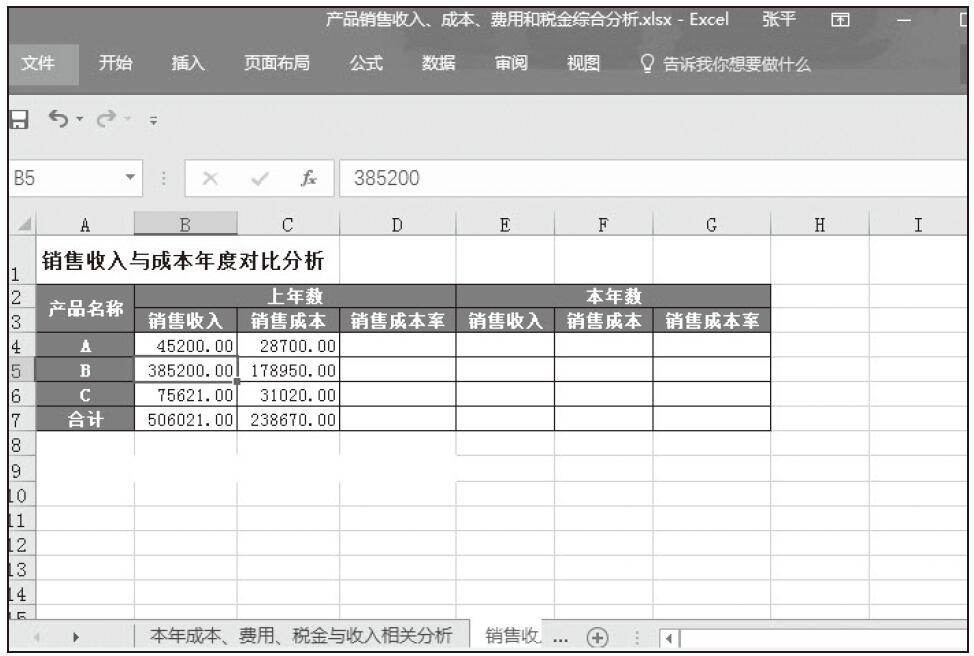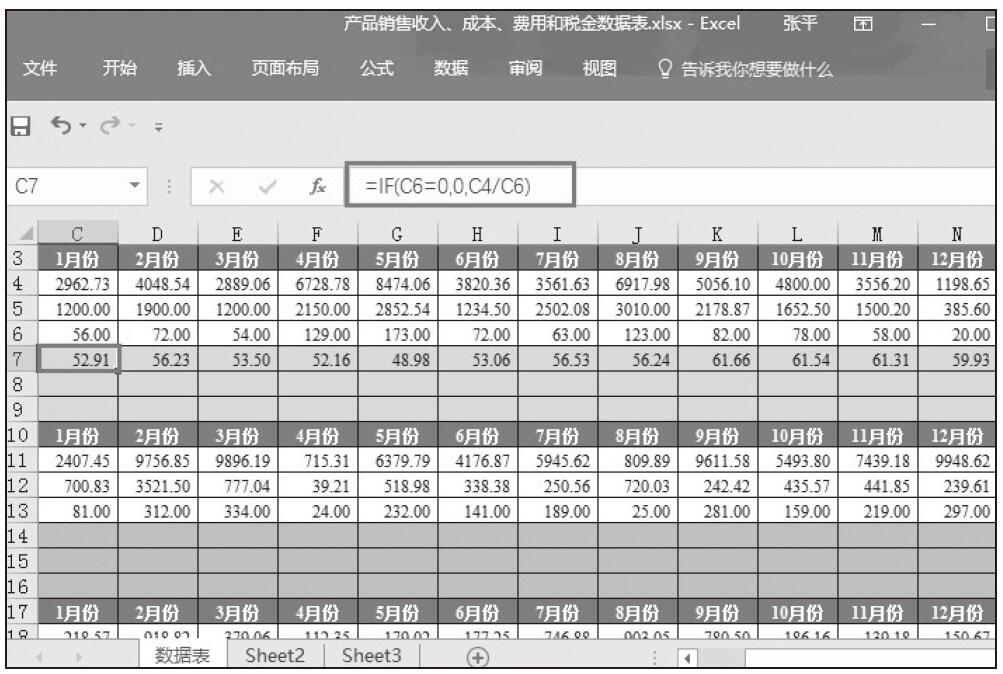使用Excel自动筛选功能,可以轻松地将符合某个条件的数据挑选出来。如图21-17所示,用户想将职位为“高级技师”的员工挑选出来,如何实现这一步操作呢?
使用“自动筛选”功能将职位为“高级技师”的员工筛选出来的具体操作步骤如下:
步骤1:选择数据区域中的任意单元格。
步骤2:选择“开始”选项卡“编辑”单元组中的“排序和筛选”按钮,从弹出的菜单中选择“筛选”命令,此时的工作表如图21-18所示。
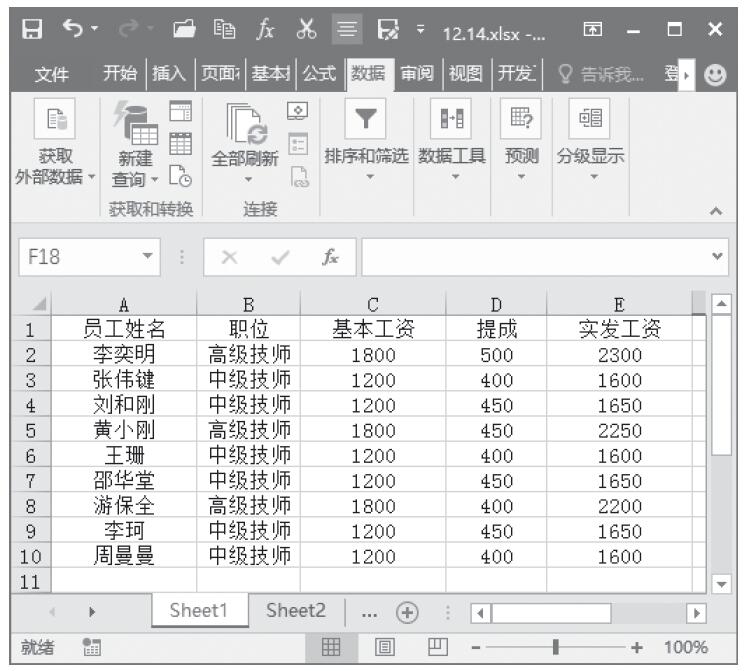
图21-17 目标数据
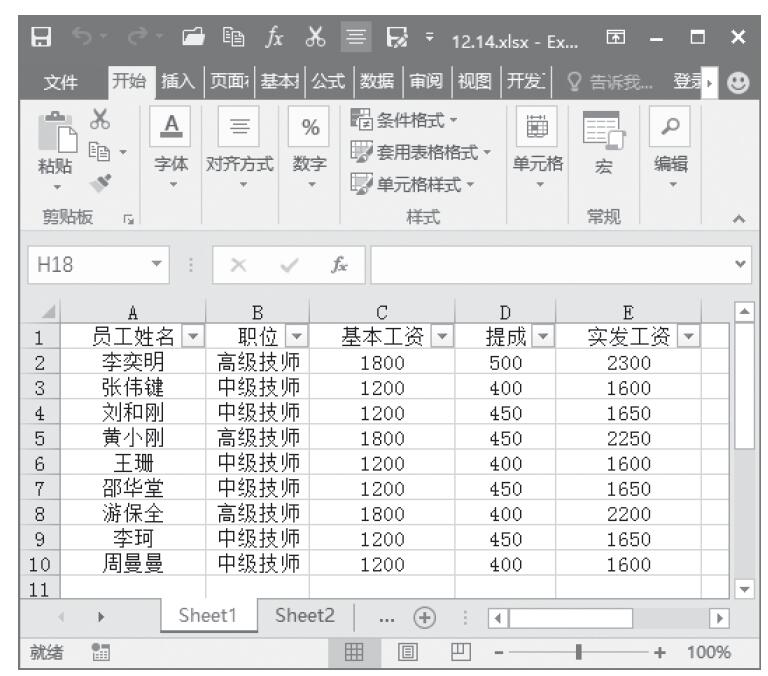
图21-18 添加筛选按钮
步骤3:单击“职位”右侧的按钮,从弹出如图21-19所示列表框,在列表框中取消“中级技师”复选框。
步骤4:单击“确定”按钮,此时的工作表如图21-20所示。
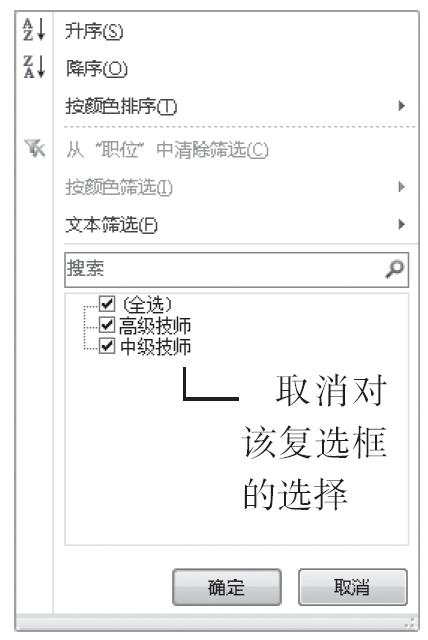
图21-19 “职位”筛选列表
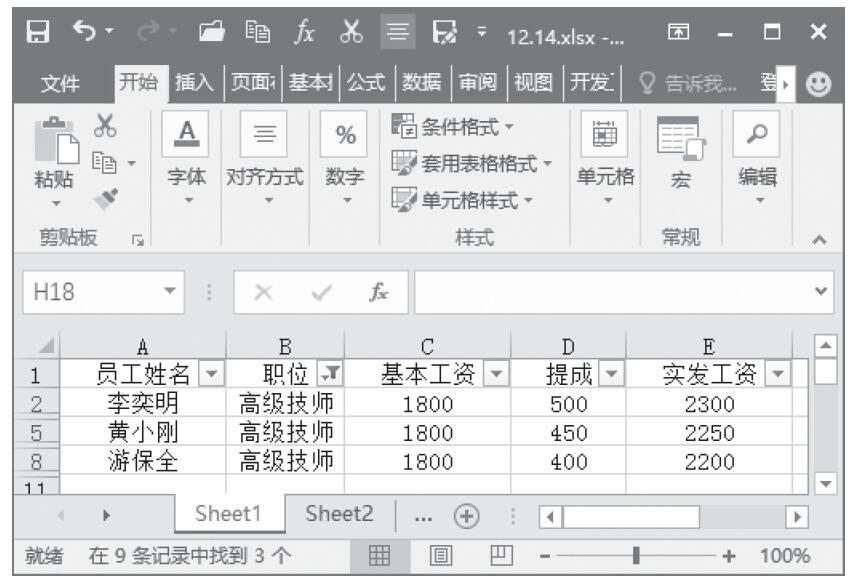
图21-20 筛选出符合条件的数据